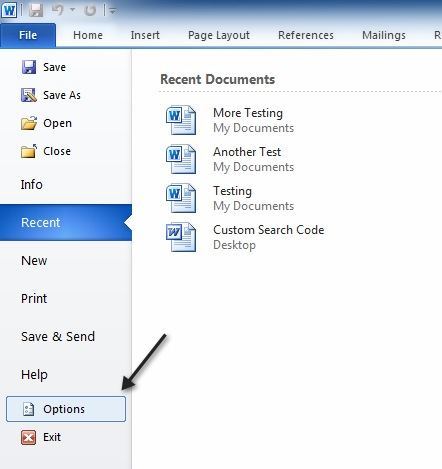
Jag installerade Office på min Windows-maskin för länge sedan och allt fungerade bra fram till idag. Jag försökte öppna ett Word-dokument från mitt skrivbord och för något underligt skäl öppnade Word i Safe Mode. Konstigt tänkte jag, så jag stängde av den och öppnade filen igen. Säkert läge igen!
Sedan försökte jag bara öppna Word utan att klicka på ett dokument och det öppnade fortfarande i säkert läge. Nu var jag verkligen förvånad. Efter att ha gjort lite forskning, räknade jag ut hur man åtgärdar problemet så att Word öppnade i normalt istället för säkert läge. I den här artikeln skriver jag några av de metoder jag kom över och den som fungerade för mig.
Inaktivera Bluetooth-tillägg
Av någon anledning kan Bluetooth-tillägget i Word orsaka att det hela tiden startar i säkert läge. Du kan försöka inaktivera det och se om det löser problemet. Här är hur. Först, öppna Word och klicka sedan på Fil och alternativ.
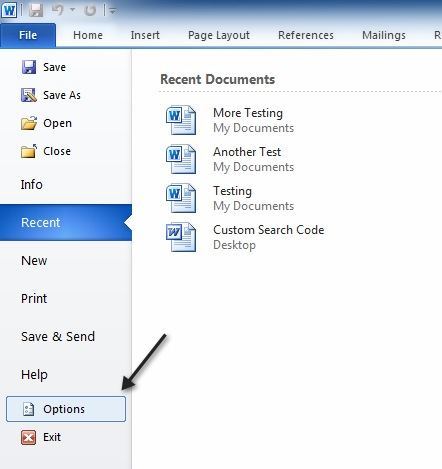
I dialogrutan Alternativ som dyker upp, fortsätt och klicka på Tillägg. Längst ner, välj COM-tillägg från rullgardinsmenyn och klicka på Gå.

I listan som dyker upp, fortsätt och avmarkera Bluetooth. Beroende på ditt system kan du eller kanske inte ha Bluetooth-objektet i listan, men om du har detta problem, är det mer än troligt att det finns. Om inte, fortsätt läsa de andra möjliga lösningarna!
Skapa ny Normal.dotm
Om något har gått fel med Word-globala mallen, kallad Normal.dotm, kan det orsaka att hela starten startas i säkerhetsläge. Du kan byta namn på Normal.dotm-filen till något annat och när du öppnar Word igen kommer det att återskapa filen för dig. Här är hur:
Klicka på Start och skriv springa. Detta kommer att ge upp dialogrutan för körning. Skriv sedan in%applikationsdata% och tryck på Enter.

Klicka sedan på Microsoft och klicka på mallar. Här ser du en fil som heter Normal. Det här är det vi måste ändra.

För att ändra filtillägget måste vi ta bort filtillägg. Du kan göra det genom att klicka på Organisera knappen, då Mapp- och sökalternativ.

Klicka sedan på Se fliken och avmarkera rutan som säger "Dölj filnamnstillägg för kända filtyper“.

Klicka på OK och nu kan du se filnamnstillägget. Högerklicka på filen och välj Döpa om. Byt namn på den till Normal.old och starta om Word och se om det öppnas normalt eller i säkert läge.
Omregistrera Microsoft Word
Du kan också försöka registrera Word med Windows igen genom att klicka på Start, skriva in run och sedan skriva in följande kommando:
WinWord / r
Inställningsdialogrutan för Microsoft Office kommer att dyka upp och det gör en viss konfiguration i några minuter och slutar sedan. Du borde inte få några fel förhoppningsvis och när det är klart, fortsätt och försök att springa Word igen.
Förhoppningsvis kommer en av ovanstående metoder att lösa ditt problem med Word, antingen öppnas i Säkert läge eller kraschar när du försöker öppna. Om inte, skicka en kommentar och vi försöker hjälpa! Njut av!

